如何激活笔记本的触摸板:
输入设置
1.首先,按下屏幕左下角的虚拟Windows logo按钮(或者按下键盘上的Windows logo键)弹出开始菜单。点击开始菜单中的“设置”进入Windows10的设置。
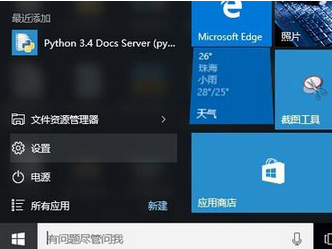
2.设备设置
点击Windows S10设置中的“设备”按钮(设置而不是控制面板)进入设备设置。在“设备”类别下,可以设置蓝牙、打印机、鼠标等外设。

3.鼠标和触摸板
点击屏幕左侧的“鼠标和触控板”,进入“鼠标和触控板”子类别。Windows S10的设置有点像iPad的设置,但并不妨碍我们使用。
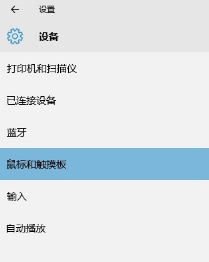
4.其他鼠标选项
进入“鼠标和触控板”子类别后,将页面滚动到页面底部。在页面底部,您可以看到一个带有“其他鼠标选项”字样的文本链接。点击这个文本链接,会弹出一个名为“鼠标属性”的窗口。

5、ELAN
这个名为“鼠标属性”的窗口类似于Windows7/Windows8/Windows8.1中的鼠标设置窗口,其中,请点击标签页末尾的“ELAN”进入“ELAN”标签页。
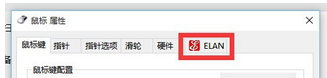
6.ELAN选项
在“ELAN”选项卡中,点击如图所示的“选项”按钮,进入ELAN触摸板的鼠标选项。此举会弹出ELAN触控板鼠标的专用设置窗口“ELAN Smart-Pad”(中文意思是ELAN智能板)。
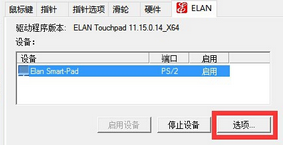
7.多指设置
在标题为“ELAN Smart-Pad”的弹出窗口的选项卡中选择“多指”,并从“单指”选项切换到“多指”选项。多指将可以设置“缩放”、“滚动”等多指操作。

8.使能够
切换到“多指”选项后,点击窗口左侧的“滚动”进入“滚动”选项。在“滚动”配置区域,选中“启用”选择框。选中的“启用”选择框将变成如图所示。
此外,该功能的配置选项必须在设置前启用。
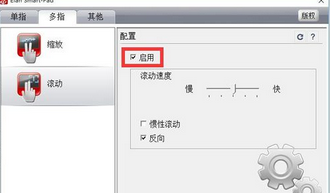
9.保存并退出
完成所有设置后,单击窗口底部的“确定”按钮或“应用”按钮。“确定”按钮会保存并退出,而“应用”按钮只会保存而不会退出。
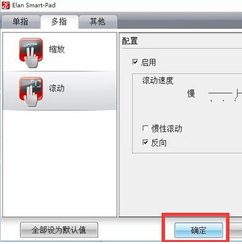
以上就是快速解决如何激活win10笔记本触控板的方法。遇到此类情况或者不明白如何解决的用户可以尝试以上方法。希望以上方法能给大家带来更多的帮助。此外,
如果您在操作过程中遇到任何问题,欢迎访问官方网站,Windows7的家园,获取相关信息或教程。








